Firebase es un producto de Google que ayuda a los desarrolladores a crear, administrar y hacer crecer sus aplicaciones fácilmente. Ayuda a los desarrolladores a crear sus aplicaciones de forma más rápida y segura. No se requiere programación en el lado de firebase, lo que facilita el uso de sus funciones de manera más eficiente. Proporciona servicios para android, ios, web y unity. Proporciona almacenamiento en la nube. Utiliza NoSQL para la base de datos para el almacenamiento de datos.
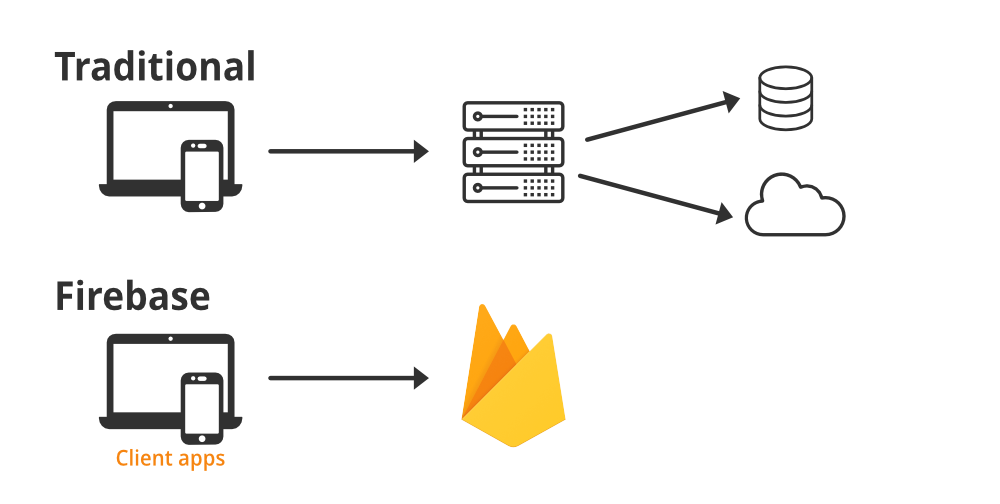
Implementación paso a paso
Paso 1: Primero, debe visitar la consola de Firebase . Ahora pasemos al siguiente paso. Haga clic en «Agregar proyecto» como se muestra en la imagen a continuación.

Paso 2: Proporcione el nombre del proyecto de Firebase. Vamos a darle «geeksforgeeks». Luego haga clic en “Continuar”. Deshabilite «Habilitar Google Analytics para este proyecto» porque no lo necesitamos y haga clic en «Crear proyecto». Lleva un tiempo esperar hasta que se crea el proyecto. Después de eso, haga clic en «Continuar». Ahora habrá una pantalla, debe encontrar el botón de Android y hacer clic en él como se muestra en la imagen a continuación.
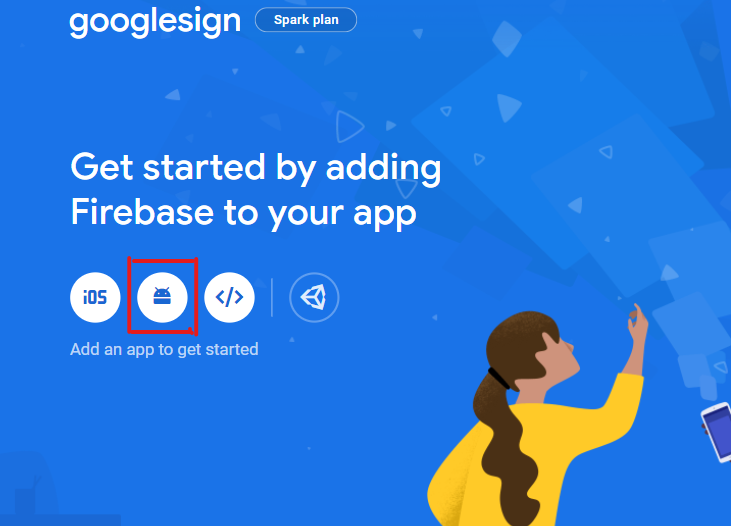
Ahora es el momento de agregar firebase a su aplicación de Android.
Paso 3: Tenemos que dar el “nombre del paquete de Android”, donde se encuentra????. No sé, encontremos esto en el siguiente paso.
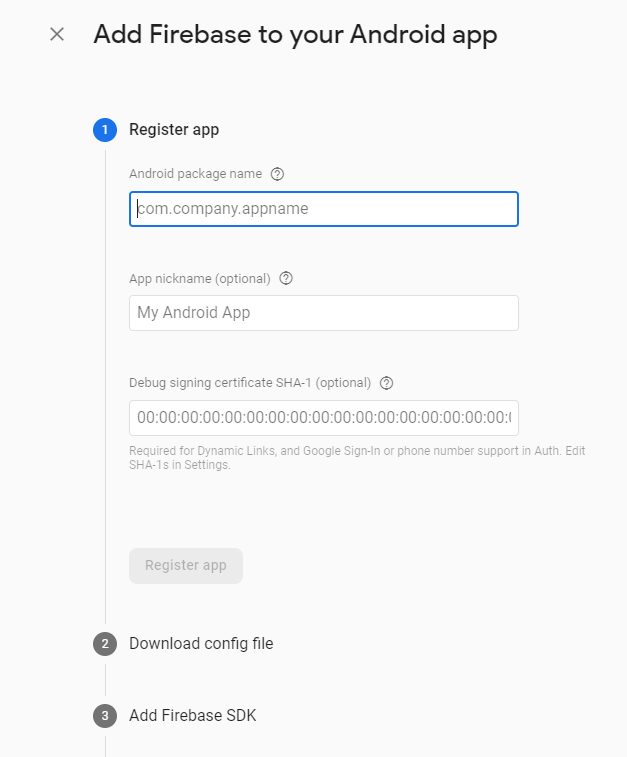
Paso 4: Vayamos a su proyecto flutter, hagamos clic en la carpeta «Android», y en el archivo Gradle de compilación a nivel de la aplicación, encontrará la ID de la aplicación, simplemente cópiela y péguela en «Nombre del paquete de Android».
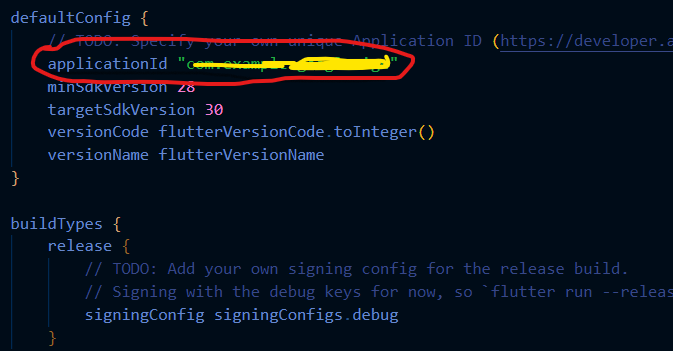
Paso 5: En «Apodo de la aplicación» le das cualquier nombre o lo dejas en blanco porque es opcional. En «Certificado de firma de depuración SHA-1 (opcional)» también déjelo en blanco para la hora o puede proporcionar las claves SHA de depuración. Ahora haga clic en «Registrar aplicación». Ahora tiene que «Descargar el archivo de configuración», cambie a la vista Proyecto en el código Android Studio/vs para ver el directorio raíz de su proyecto. Mueva el archivo «google-services.json» que acaba de descargar al directorio raíz del módulo de la aplicación de Android.
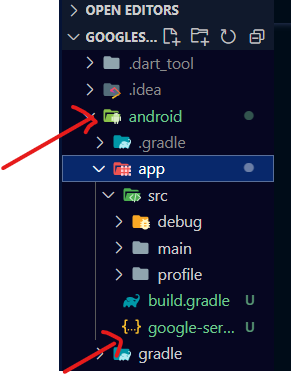
Ahora haga clic en «Siguiente».
Paso 6: agregue el SDK de Firebase. El complemento de servicios de Google para Gradle carga el archivo google-services.json que acaba de descargar. Modifique sus archivos build.gradle para usar el complemento. Nivel de proyecto build.gradle (<proyecto>/build.gradle):
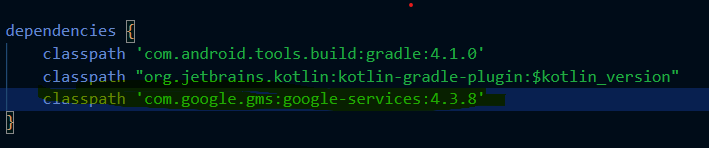
Paso 7: build.gradle a nivel de aplicación (<proyecto>/<módulo de aplicación>/build.gradle):


Paso 8: Después de volver a la consola de firebase y hacer clic en «Siguiente». Y luego haga clic en «Continuar a la consola».